相信大家都遇到过自己的电脑问题,那么win11更新失败黑屏怎么办呢?其实这个问题不难,小编教你学会解决办法。
一、主板没有开启TPM
1、目前的主流的电脑基本都已经支持TPM 2.0功能,只是大部分情况下都是默认关闭的,大家可以在使用win+r快捷键打开运行菜单,输入tpm.msc并回车,接着根据界面显示内容来判断电脑是否已经启用TPM 2.0功能。下图代表没有开启TPM:
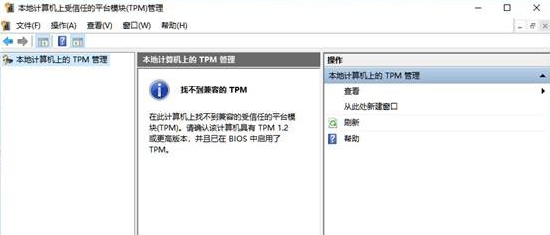
2、下图表示已经开启tpm:
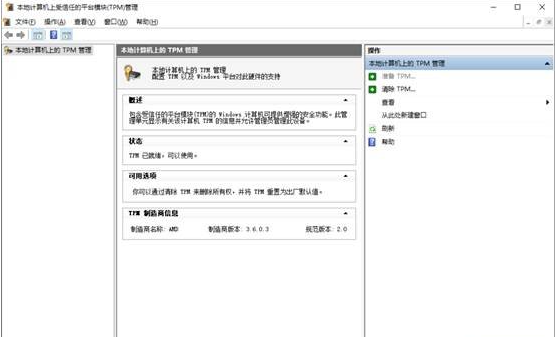
3、如果电脑并未启用TPM 2.0功能,那么就可以进入到UEFI固件也就是BIOS中的开启相应的功能,英特尔平台与AMD平台对TPM 2.0功能的描述各有不同,但启用的方法是大同小异的,就是找到对应的选项并将其设为开启即可。
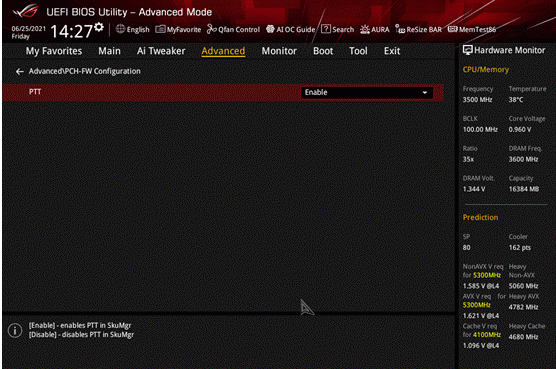
在英特尔平台中,TPM是被称为PTT功能的,在多数主板上都是默认关闭,一般来说对应的选项会放在Advanced/进阶项目中,具体位置根据主板的不同会有所差异,但多数都是与PCH有关的设置里,找到对应的项目并选为开启即可。
而在AMD平台上,TPM功能被称为AMD fTPM,多数情况下相应的选项同样是放在Advanced/进阶项目,具体位置根据主板的不同会有所差异,但多数都是与cpu有关的设置里,找到对应的项目并选为开启即可。

二、主板不支持UEFI
早在10年前PC平台也就是英特尔推出Sandy Bridge平台的时候就已经进入了UEFI时代并很快就成为了主流,所以如果不是太古老的电脑,一般都支持UEFI的。进入主板bios后找到启动(boot)选项,如果里边能看到UEFI字样的话就说明你的主板支持UEFI。

三、电脑硬件配置太低
首先,win11系统的最低配置要求如下:

好了,以上就是本文的全部内容,希望本教程能够帮助到你,关注自由互联,为你带来更多相关资讯!
